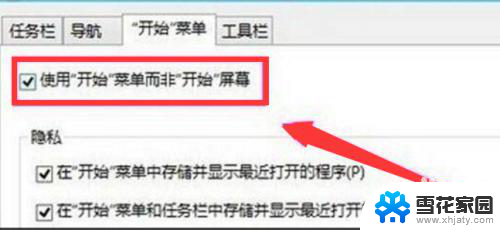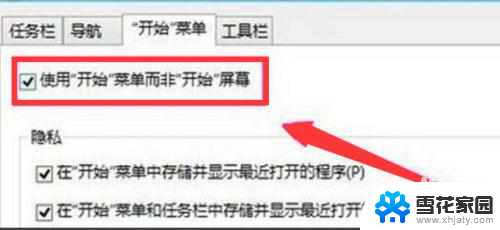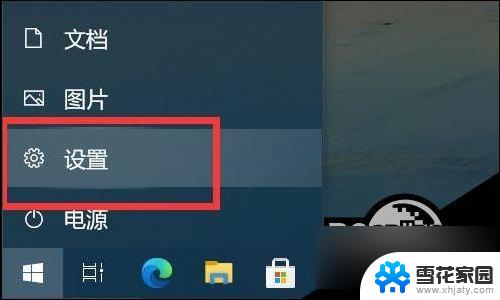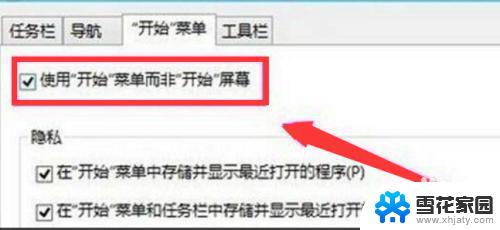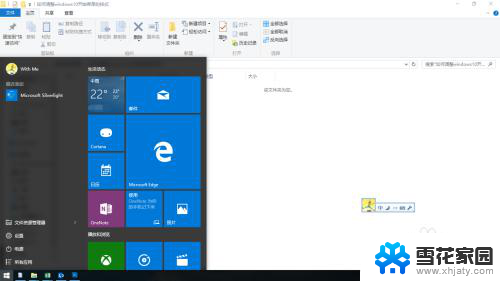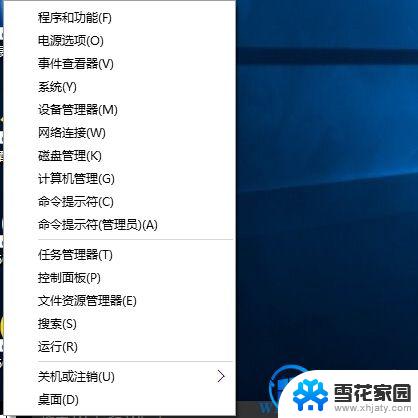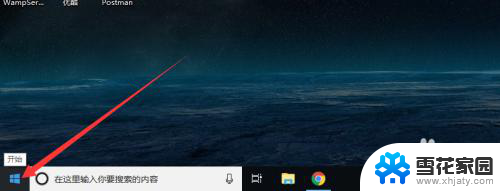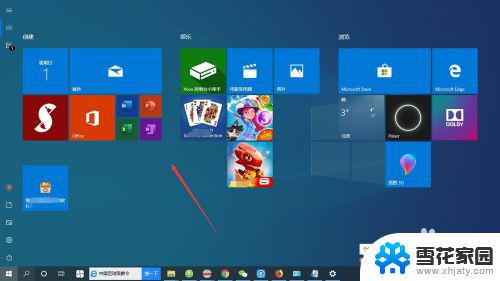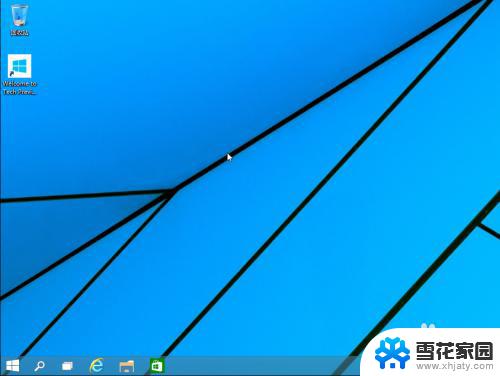win10点不出开始菜单 win10开始菜单打不开解决方法
win10点不出开始菜单,随着技术的不断进步,Windows 10操作系统已经成为广大用户的首选,有时候我们可能会遇到一些问题,比如无法点击开始菜单或打开开始菜单等情况。这些问题可能会给我们的日常使用带来一些不便。不过幸运的是我们可以采取一些简单的解决方法来解决这些问题,让我们的Windows 10操作系统恢复正常。接下来本文将介绍一些解决开始菜单无法点击或打开的方法,帮助大家轻松解决这一问题。
具体步骤:
1.方法一:
首先,在键盘上按快捷键“Win+R”,在弹出来的”运行“窗口中输入”services.msc“,然后点击”确定“按钮,如下图所示。
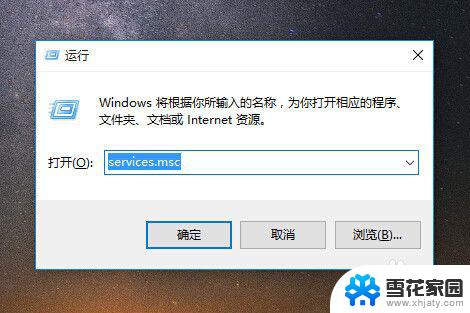
2.在弹出来的”服务“窗口中,在右侧寻找”User Manager“服务,如下图所示。
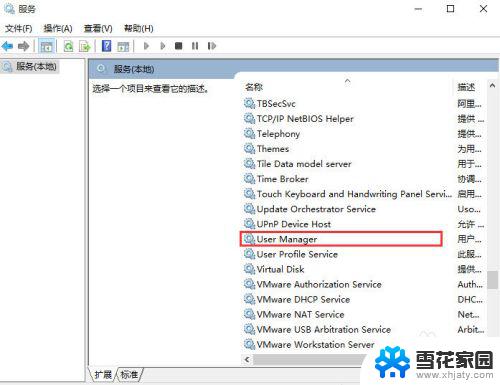
3.双击”User Manager“,在弹出的”User Manager“窗口中,查看”启动类型“是否为自动,如果不是自动,则点击下拉框选择自动。也可以查看到,正在服务的状态。服务状态可能是”正在运行“,但是win10的开始菜单还是打不开,那是因为服务没有完全运行,点击”确定“按钮,完成启动类型的设置。
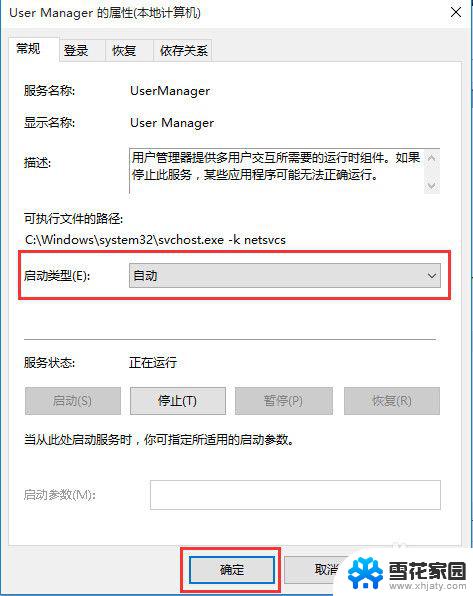
4.回到”服务“窗口,这次选中”User Manager“,鼠标右击,在弹出来的列表中,选择”重新启动(E)“,如下图所示。
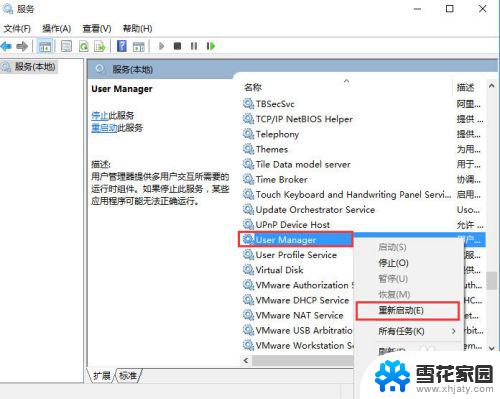
5.然后,你会看到”开始菜单栏“回来了,如下图所示。
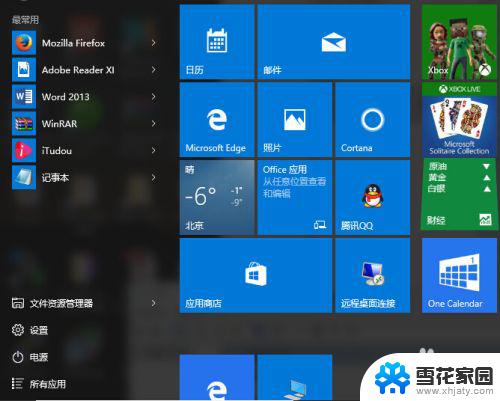
6.方法二
鼠标右击桌面”我的计算机“或”此电脑“图标,再弹出来的列表中点击”管理“,如下图所示。
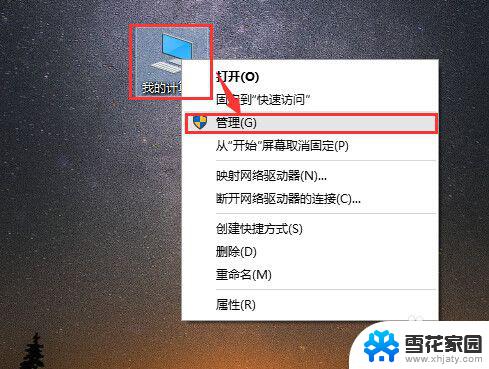
7.进入到”计算机管理“窗口,点击”服务和应用程序“→”服务“,右侧出现很多服务名称,如下图所示。
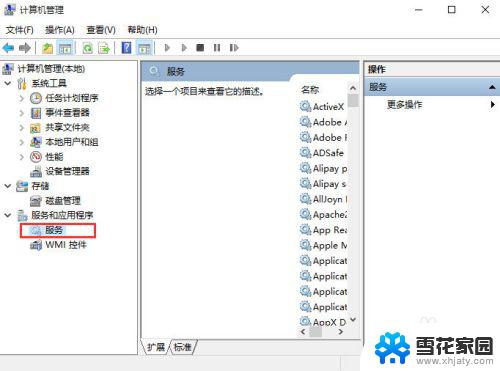
8.找到”User Manager“服务,鼠标右击,选择”重新启动“即可完成”User Manager“的重新启动与运行。
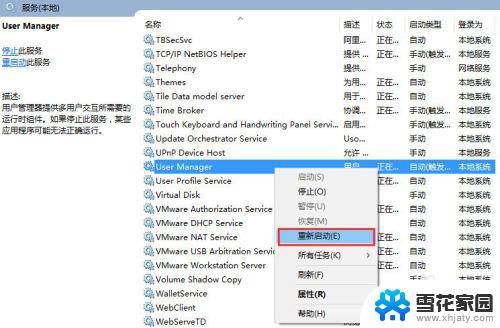
以上就是关于无法打开Win10开始菜单的全部内容,如果您也遇到了相同的问题,可以按照本文提供的方法进行解决。